パソコンの音楽ソフトに歌詞を表示させる [機器]
ローカルで用意した歌詞をパソコンの音楽アプリで表示させるため、MicroSoftの音楽ソフト(Windows Media Player、Grooveミュージック)やAppleの音楽ソフト(iTunes)で試みたのですが、私のPC環境(Windows10 64bitOS)では歌詞を表示させることができませんでした。
歌詞表示できたフリーソフト「foobar2000」で実施したことをメモとして残します。
「foobar2000」は少し怖そうなアイコン(キツネの様な)で危ないソフトの様に感じますが、画面のレイアウトなど自由にカスタマイズ可能な高機能で人気の音楽ソフトのようです。いろいろな方が使い方をアップしており、大変参考になります。
【必要なソフト】
- foobar2000ソフト
音楽を再生するためのオーディオプレイヤーソフトです。
foobar2000のホームページよりダウンロードします。
私は最新のバージョン(Latest stable version)をダウンロードしました。
- Columns UI
foobar2000の画面レイアウトを変更するためのコンポーネントです。歌詞表示のレイアウトに使用します。
Columns UIのホームページよりダウンロードします。
私は「0.3.8.8」をダウンロードしました。
- Lyric Show Panel3
ネット上の歌詞を自動取得したりそれを表示するためのコンポーネントです。
最新版を下記からダウンロードしました。
- Lhaz
圧縮されたファイルを解凍するためのフリーソフトです。
ダウンロードしたファイルは7z形式で圧縮されているため、解凍するためのソフトです。7z形式のファイルを解凍可能なソフトを持っている場合は必要ありません。
私のOSは64bit版ですので、Lhaz64をダウンロードしました。
【事前準備】
- foobar2000インストールと起動
- インストーラの手順に従い、パソコンにインストールします
- インストールが終了したら、アプリを立ち上げます
- メニューバー”File”→"Add folder....”で音楽ファイルを保存しているフォルダを指定します
- foobar2000に音楽ファイルの取り込みが始まります(曲が多いと結構時間がかかります)
- アプリを終了させます
- Lhazインストール
- インストーラの手順に従い、パソコンにインストールします
- Columns UIファイルの準備
- ダウンロードしたファイルをLhazで解凍します
- 解凍すると「foo_ui_columns.dll」が出てきます
- このファイルをfoobar2000をインストールしたフォルダに移動します(私の場合はC:\Program File(x86)\foobar2000\componentsの下に移動)
- Lyric Show Panel3ファイルの準備
- ダウンロードしたファイルを解凍します
- 解凍すると「foo_ui_lyrics3.dll」が出てきます
- このファイルをfoobar2000をインストールしたフォルダに移動します(私の場合はC:\Program File(x86)\foobar2000\componentsの下に移動)
【設定】
ここからがfoobar2000の設定になります。
今回はfoobar2000の画面レイアウトを左側から、
Artistエリア、Albumエリア、Playlistエリア、歌詞表示エリア
にします
- foobar2000を起動します
- 起動すると”New user interface module(s) found"の画面がでます(初回だけです)
- インタフェース一覧から”Columns UI”を選択します
- ”Quick Steup"画面が出てきます
- 取り合えず、Layoutは"NG Playlist+Playlist Switcher”、Themingは”No”、Playlist grouping and artworkは”Groups(with artwork)”に設定します(後で変更も可能です)
- foobar2000のメニューバー"File"→"Preferences"でColumns UIの設定に入ります
- Display-”Columns UI”を選択し、”Layout”タグを選択します
- Horizontal splitterだけ残し、他は右クリックの”Remove Panel"で削除します
- 次のパネルエリアを登録します
- Horizontal splitterを右クリックし"Insert panel"-"Panels"で"Filter"を選ぶ(これがArtistエリアとなる)
- 再度Horizontal splitterを右クリックし"Insert panel"-"Panels"で"Filter"を選ぶ(これがAlbumエリアとなる)
- 再度Horizontal splitterを右クリックし"Insert panel"-"Playlist Views"で"NG Playlist"を選ぶ(これがPlaylistエリアとなる)
- 再度Horizontal splitterを右クリックし"Insert panel"-"Panels"で"Lyric Show 3"を選ぶ(これが歌詞表示エリアとなる)
- パネルの追加が完了したら、"Apply"ボタンを押下し、OKで閉じる
- foobar2000の画面レイアウトを左側からArtistエリア、Albumエリア、Playlistエリア、歌詞表示エリアとなったので、エリアの境界位置を移動して画面レイアウトを整えます
これで設定は完了です。
foobar2000で音楽を再生するとインターネット上に歌詞が見つかれば自動で歌詞が表示されます。
表示されている歌詞の設定は、歌詞表示エリアで右クリックし、"Panel preferences…"を選択し、「Lyrics show settings」で設定します。歌詞の文字の大きさ、文字フォント、文字色、再生中の文字の色(カラオケの様に)などが設定できます。
以上が、ネットワーク上にある歌詞を表示させる方法です。
今回私がやりたかったローカルで作成した歌詞の表示方法は、foobar2000を使うことで簡単にできます。例えば英語教材のCDを文字テキストにして、それを歌詞としてfoobar2000に登録することで再生中の英語が文字として画面に表示されます。
【ローカル歌詞の手順】
- 歌詞となる文字テキストを作成する(OCRソフトを使ってテキストにすると楽です)
- foobar2000を起動する
- 音楽を再生する
- 歌詞表示エリアで右クリックし、"Edit lyric…"を選択すると、「Lyrics editor」画面が開きます
- この画面に1で作成した文字テキストをペーストし、"Apply"で登録する
これで登録した文字テキストが 歌詞表示エリアに表示されます。
文字テキスト1行毎に時間を設定することで音と歌詞を同期させることも可能になります。
なお歌詞ファイルはfoobar2000フォルダに保存されます。場所は「C:\Users\ユーザー名\AppData\Roaming\foobar2000\lyrics」に保存されていました。ファイルの拡張子は「.lrc」になるようです。
◆参考
- foobar2000の設定はこちらが大変参考になります
http://wikiwiki.jp/foobar2000/?FrontPage
Columns UIの設定もこちらに含まてています。
ネットで"foobar2000"の画像を検索すると、いろんなレイアウトがあり参考になります。
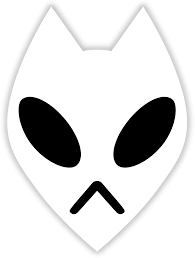
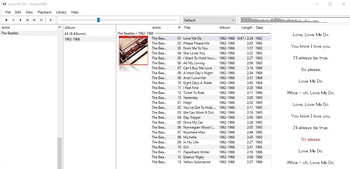
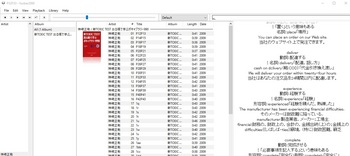




コメント 0